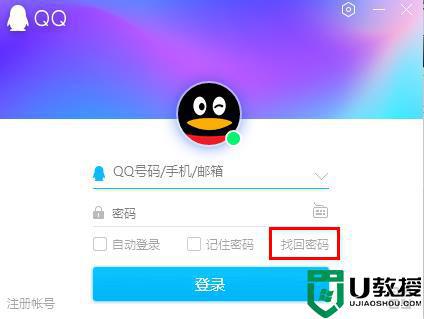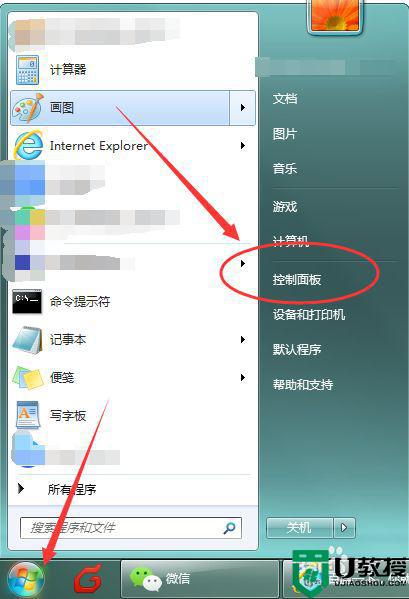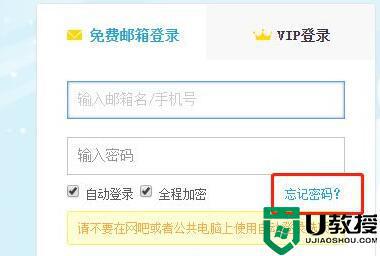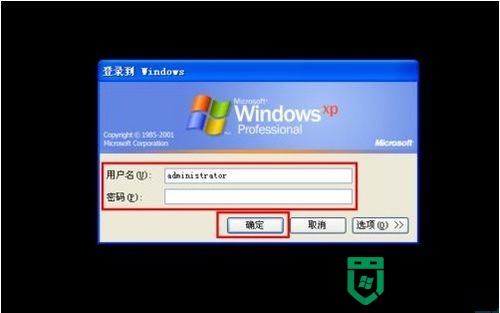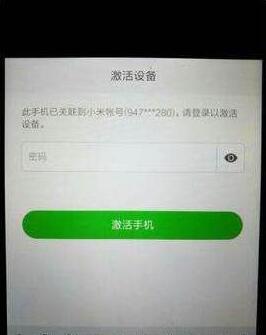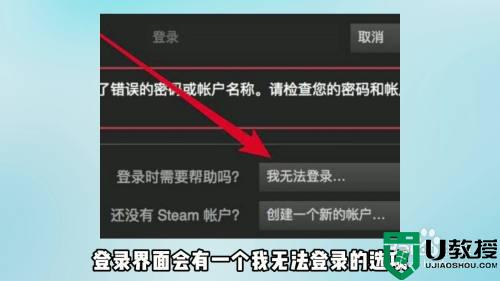pin密码忘记了怎么找回密码 一招快速找回pin密码的小技巧
时间:2022-07-21作者:mei
pin密码是Windows系统为了方便用户本地登录而设定的,如果把pin密码设置太复杂,没过多久就忘记,忘记in密码也就登陆不了电脑,有什么方法找回?方法有的,下面分享一招快速找回pin密码的小技巧,供大家学习参考。
具体方法如下:
1、打开 Windows10 中的设置应用,在窗口中点击“帐户”选项。在帐户设置界面里,点击左侧的“登录选项”一栏。
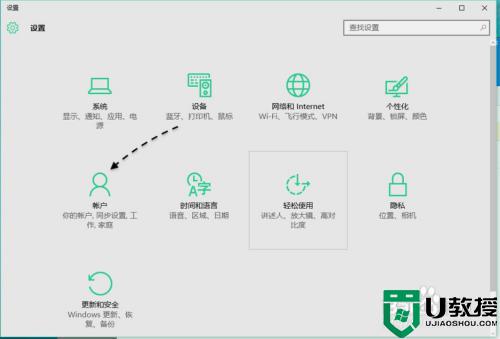
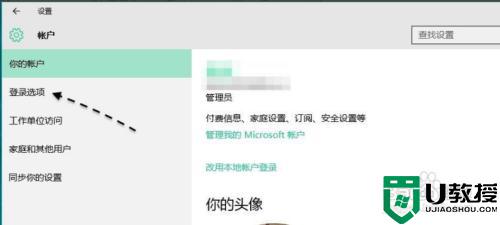
2、随后便会看到设置 PIN 码的选项了,如果忘记了之前设置的 PIN 码,请点击“我忘记了我的 PIN”选项。
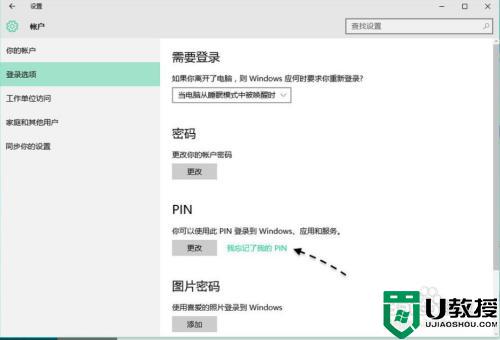
3、在弹窗的窗口里,点击“继续”按钮。
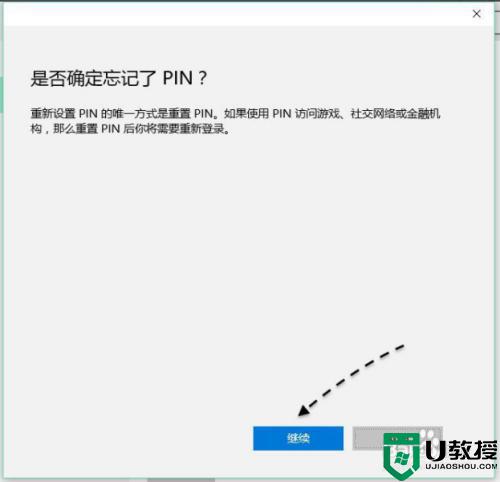
4、随后便可以设置新的 PIN 码了,就这样便可以成功重新设置 PIN 码了,但前提是我们要能登录系统。当然除了如果在忘记了 PIN 码的情况下,我们还可以使用原来系统帐户的密码登录。便可以重新设置 PIN 码了。
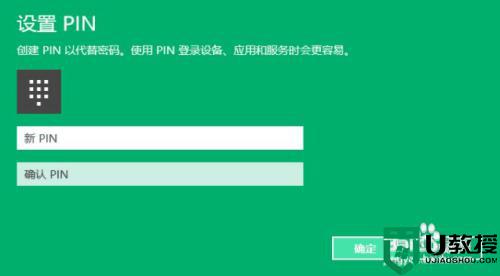
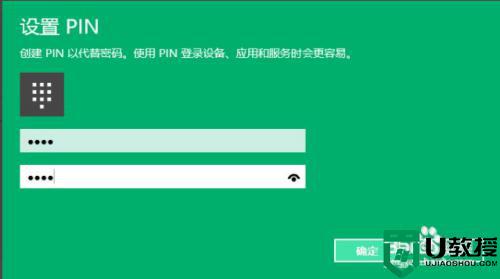
本文分享的小技巧能够快速找回电脑pin密码,掌握此方法之后,就不担心会出现忘记pin密码等事情发生。